Aggiungere un'app a Microsoft Teams
È possibile aggiungere app a Microsoft Teams nelle versioni Web, desktop o per dispositivi mobili. Le app di Microsoft Teams sono app SaaS basate sul Web che non devono essere distribuite localmente.
Suggerimento: Non sai perché vuoi aggiungere un'app in primo luogo? Ottenere una panoramica leggendo Prime cose da sapere sulle app in Microsoft Teams.
Aggiungi da app
Da sinistra di Teams, è possibile passare ad App ed eseguire ricerche in diverse categorie, in cui viene visualizzata una panoramica di tutto ciò che è possibile aggiungere. Puoi anche aggiungere app direttamente dal contesto in cui stai lavorando, sia che tu sia in una chat, un canale o una riunione.
-
A sinistra di Teams, selezionare App. Cerca la tua app preferita o esplora le categorie di app per trovarne di nuove.
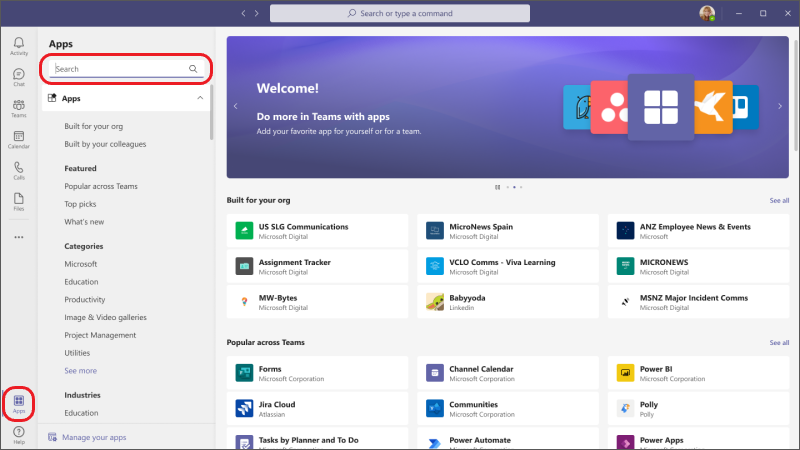
-
Selezionare l'app desiderata per aprire una schermata di descrizione. È possibile esplorare le sottosezioni, ad esempio Schede, Messaggi, App personale. Questa area illustra le funzionalità dell'app e la posizione in cui verrà visualizzata in Teams, pronta per l'uso o la configurazione.
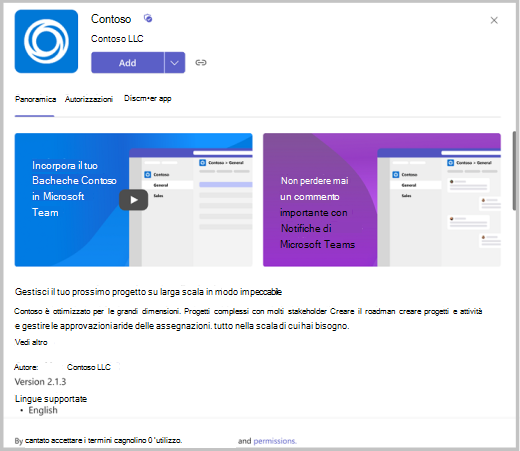
-
Per aggiungere l'app, seleziona Aggiungi. Questo passaggio è lo stesso per ogni posizione in cui è possibile aggiungere un'app, ma a volte il pulsante Aggiungi include un elenco a discesa con alcune opzioni tra cui scegliere per dove aggiungere l'app.
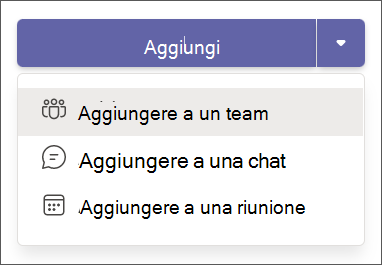
Nota: I proprietari del team possono limitare chi può aggiungere app. Alcune app possono essere installate solo dal proprietario del team perché richiedono autorizzazioni aggiuntive. Per altre informazioni, vedere Disattivare l'aggiunta di app a Teams.
Aggiungere un'app a una scheda chat o canale
Nelle schede è possibile aggiungere app per condividere contenuti e collaborare.
-
Vai al canale, alla chat di gruppo o alla conversazione uno-a-uno di tua scelta e seleziona Aggiungi una scheda


-
Da qui, seleziona l'app desiderata. In alcuni casi, è possibile aggiungere un file specifico alla scheda.
Suggerimento: Per altri dettagli, vedi Usare un'app in una scheda di un canale o di una chat.
Aggiungere un'app a una riunione
Gli organizzatori delle riunioni e i relatori possono aggiungere app prima o durante le riunioni.
Per aggiungere un'app prima di una riunione, inviare prima l'invito alla riunione, quindi aprire la riunione. Seleziona Aggiungi 
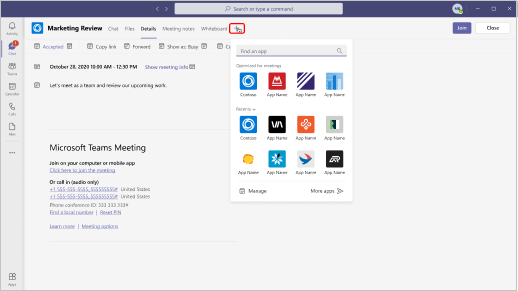
Per aggiungere un'app durante una riunione, dopo l'inizio della riunione selezionare Altre azioni 

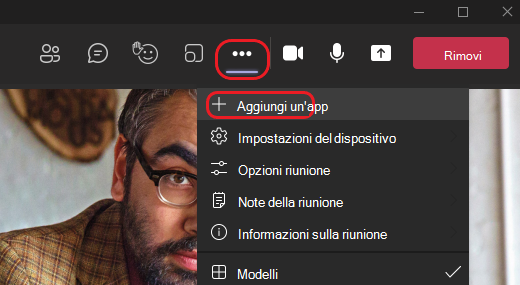
Suggerimento: Per altri dettagli, vedere Usare le app nelle riunioni di Teams.
Aggiungere un'app dall'area di messaggistica
Alcune app consentono di inserire contenuto dall'app direttamente nei messaggi di Teams. Per aggiungerne una, seleziona Estensioni messaggi 

Puoi anche aggiungere app con funzionalità bot dall'area di messaggistica. I bot forniscono risposte, aggiornamenti e assistenza quando chatti con loro uno-a-uno o nei canali. Per aggiungere un bot, digita @ nella casella in cui digiti un messaggio, quindi seleziona Ottieni bot.
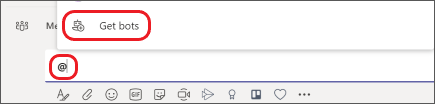
Aggiungere notifiche di app a un canale
Una funzionalità dell'app denominata Connettore inserisce le notifiche dell'app in un canale.
-
Per configurarne uno, passare al canale desiderato, selezionare Altre opzioni

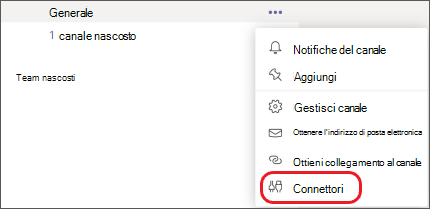
-
Avrai la possibilità di configurare le notifiche per qualsiasi app già aggiunta al tuo team o di aggiungere una nuova app.
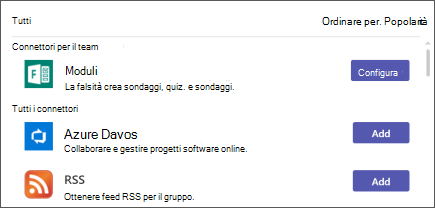
Guarda come fare!











